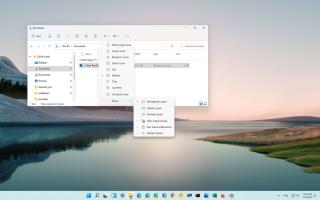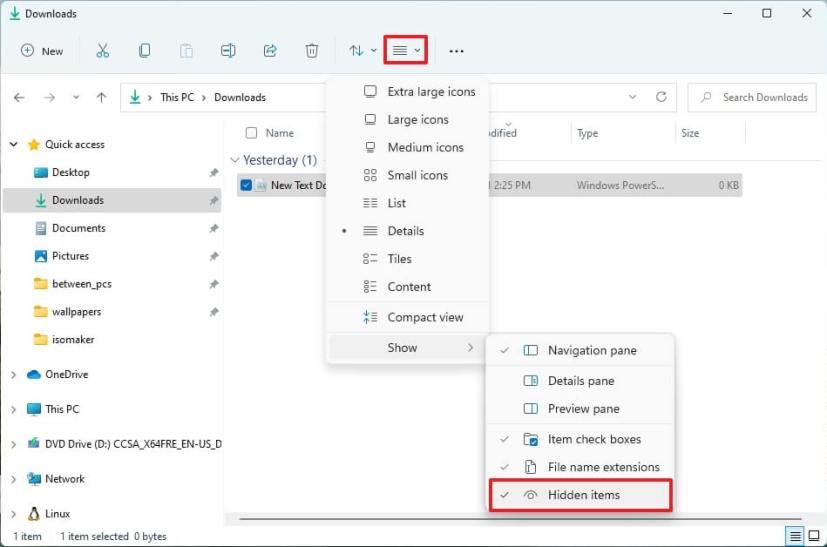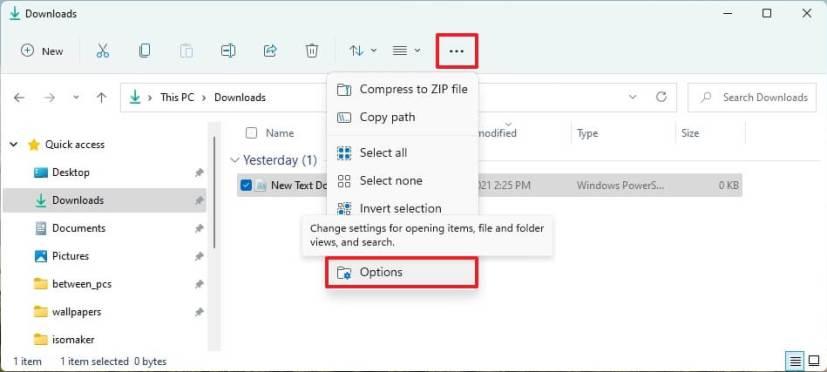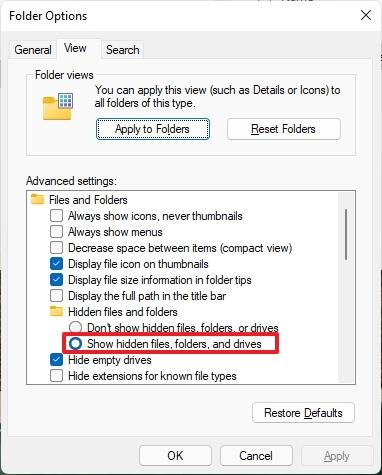W systemie Windows 11 masz nową wersję Eksploratora plików, która odchodzi od menu wstążki na rzecz bardziej minimalistycznego menu z podstawowymi poleceniami. W rezultacie niektóre ustawienia są teraz trudniejsze do znalezienia, na przykład opcja wyświetlania ukrytych plików.
Karta "Widok" nie jest już dostępna w Eksploratorze plików, ale nadal możesz wyświetlać ukryte pliki i foldery w nowym menu za pomocą "Opcji folderów".
W tym przewodniku dowiesz się, jak wyświetlić ukryte pliki, foldery i dyski w aplikacji Eksplorator plików dla systemu Windows 11.
Pokaż ukryte pliki w Eksploratorze plików za pomocą opcji układu i widoku
Aby wyświetlić ukryte pliki w Eksploratorze plików, wykonaj następujące czynności:
-
Otwórz Eksplorator plików w systemie Windows 11.
Szybka wskazówka: Eksplorator można otworzyć z menu Start, przycisku na pasku zadań lub za pomocą skrótu klawiszowego Windows + E.
-
Kliknij menu „Opcje układu i widoku” (drugie menu od prawej).
-
Wybierz podmenu Pokaż i zaznacz opcję Ukryte elementy .
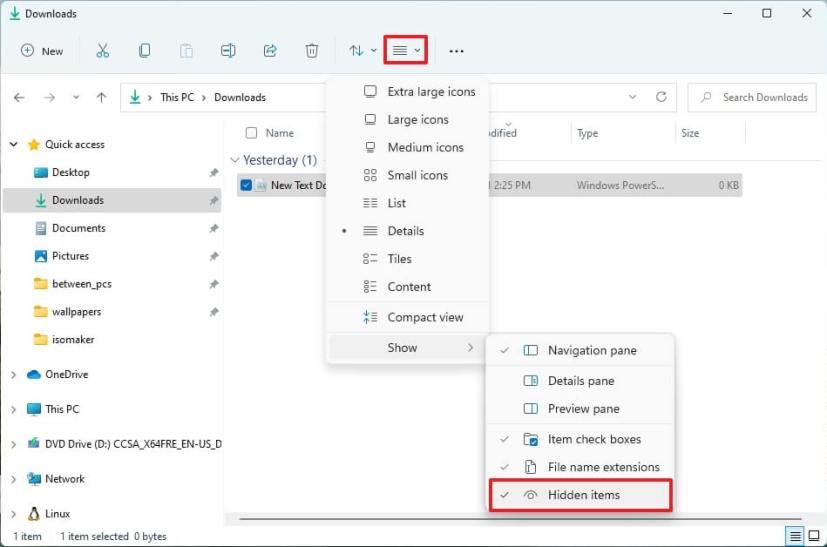
Po wykonaniu tych kroków ukryte pliki i foldery będą widoczne w Eksploratorze plików.
Pokaż ukryte pliki w Eksploratorze plików poprzez Opcje folderów
Aby wyświetlić ukryte pliki przy użyciu ustawień Opcji folderów, wykonaj następujące czynności:
-
Otwórz Eksplorator plików .
-
Kliknij menu Zobacz więcej (z trzema kropkami) i wybierz element Opcje .
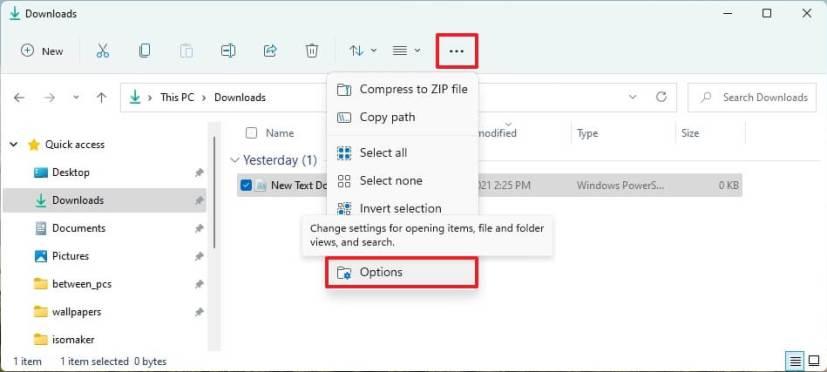
-
Kliknij kartę Widok .
-
W sekcji „Ustawienia zaawansowane” zaznacz opcję „Pokaż ukryte pliki, foldery i dyski” w grupie „Ukryte pliki i foldery”.
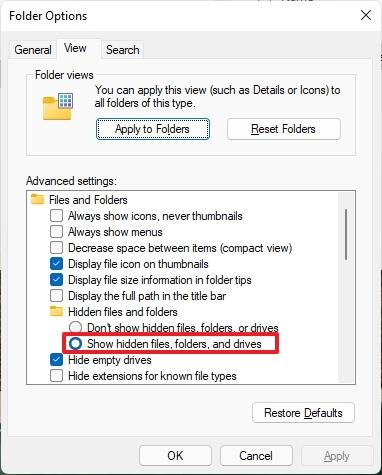
-
Kliknij przycisk Zastosuj .
-
Kliknij przycisk OK .
Po wykonaniu tych kroków pliki i foldery z ukrytym atrybutem będą widoczne dla każdego, kto korzysta z Eksploratora plików w systemie Windows 11.